Vegas推しがVegasを推す理由
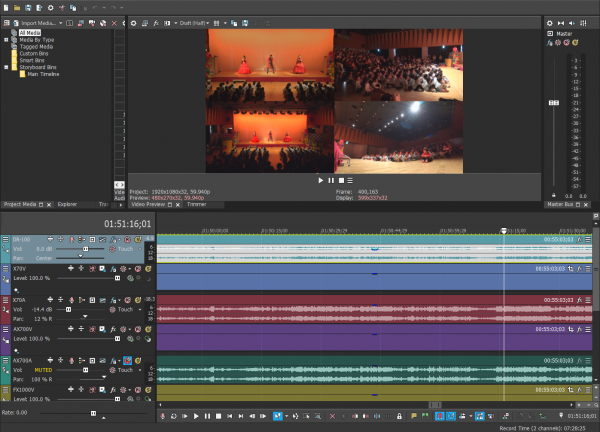
かれこれもうだいぶ長い間Vegasを使い続けています。Vegasの前身のVideo Factoryから入れるともう20年近く。途中いろいろ他のソフトも使ってみたりしたのですが、結局Vegasをメインに使ってます。
一般的な話になりますが、動画編集ソフトの骨格ってだいたい2000年初期くらいにほぼ完成しきっていて、Vegasを含め当時からあるソフトにはコーレル(旧ユーリード)Video Studio, サーバーリンクPowerDirector, アドビPremiereなどなどありますが、どれもここ15年くらいは革新的な変更って行われていません。だいたい新しい規格(HDとか4Kとか、H.264とかH.265とか、360度とか縦位置とか)が出てきたときにそれに対応したり、PCの処理能力が上がってきたのでマルチカム対応したり、ビデオカードの力を借りるようにしたりというもの。でも基本的な操作や出来ることは基本大きく変わっていません。
私は1999年にSONY vaioを買って、DVGateというソフトを使ってましたがこれがまたなかなか使いにくく、SONY自身もそれを理解していたのか、DVGateのステップアップソフトとしてAdobe Premiere LEという、今で言うPremiere Elementsの前身ソフトを提案していました。今でもそのページがこちらにありますが、見ていただくと分かるようにすでに今の編集ソフトと同様のUIになっていると思います。
↓SONYホームページより。Adobe Premiere LE 5の画面キャプチャ。基本構成は今の動画編集ソフトと同じ。

第三者をぼかしたりする機能(モーショントラッキングとかwitness protectionとかいうもの)はSNS動画の台頭で比較的新しい機能だなーと思いますが、YouTuberがよく使うクロマキーも機能そのものは昔からあるし、そういう意味で骨格は2000年初期にほぼ固まってしまっています。
Apple Final Cut Proは途中で大きく方向転換しましたが、これはターゲット層の変更(プロ向け→アマチュア向け、Prosumer向け)に伴うもので、操作感は大きく変わりましたが、基本機能そのものの大きな変更はありません。
After Effectsに変わるソフトも出てくるかなと思ったのですが、特にないまま(Apple Motionくらい?)。FilmoraやMovaviは比較的新しめのソフトなので、ソフト購入後に素材やトランジションを追加購入出来る機能があって、その時々の編集トレンドを取り入れることが出来ます。Vegasなどの昔からあるソフトは、ソフトを買ったときに新しいトランジション等が付いてきますが、最新のトランジションを使いたい場合はそれだけを買うことは出来ず、最新バージョンの編集ソフトを買わないといけなくて、ここは大きく変わった点だなーと思います。
動画の分野ってTikTok, Snapchat, SNOWのように新しいトレンドがどんどん出てくるので、時代とともにそういう動画を作れるツールのほうが需要は高いですが、それってすでに存在するエフェクトの組み合わせが違うだけだったりするので、要するに今風なエフェクトプリセットがあると便利なわけです。でも歴史の長いツールはエフェクトプリセットだけを追加・更新する機能がないので若い世代向け動画には不利。大人・シニア向け動画だと特に問題なし。いまちょうどその狭間な時代だと思います。
話を本題に戻して、これからVegasの良い点・悪い点について書きたいと思いますが、Vegasも歴史の長いソフトなので、「古き良き」という部分が多分に残っています。そのへんを積極的に使いたいか、そうでないかでVegasの評価がどちらにも振れちゃうと思います。
というわけで具体的に見ていきましょう!
良い点
- 軽い!
- なんといってもこれに尽きます。タイムライン上の編集がとにかく軽いです。新バージョンになるにつれだんだん重くなってきた感はありますが、それでも十分軽い部類。20年前、DV編集をしたくていろんなソフトを検証して、Vegas(当時はSonic Foundry社のVideo Factoryと言ってました)が格段に軽かったです。当時はPentium II 333MHz、メモリ64MB、ディスクの読み込み速度も20MB/sくらいしかなくて、よくそれでこんなに軽く出来るのかと驚いたものでした。
- さすがに4K60pとか複数動画再生をするとつまってしまう場合もありますが、いわゆる「プロキシファイル」を作らなくても十分編集出来る軽さです。
- つなげたりトランジション設定するのが異様にやりやすい
- 軽さと併せて、20年前にこれを選んだもう一つの理由。フェードイン・フェードアウトがとにかく簡単! マウスで素材の端っこをつまむとカーブが現れて、それでフェードイン・アウトの長さを調整出来ます。また2つの素材をくっつけるとそれだけでクロスフェードの出来上がり☆ 直感的で分かりやすい! この辺は同社が出している音楽ソフトACIDの動きそのもの。ACIDの経験が動画編集ソフトにも活かすことが出来たのでしょう。
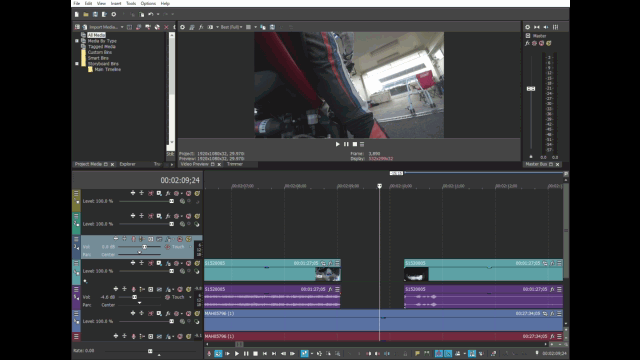
- 軽さと併せて、20年前にこれを選んだもう一つの理由。フェードイン・フェードアウトがとにかく簡単! マウスで素材の端っこをつまむとカーブが現れて、それでフェードイン・アウトの長さを調整出来ます。また2つの素材をくっつけるとそれだけでクロスフェードの出来上がり☆ 直感的で分かりやすい! この辺は同社が出している音楽ソフトACIDの動きそのもの。ACIDの経験が動画編集ソフトにも活かすことが出来たのでしょう。
- 音声トラックの編集がしやすい、粒をそろえやすい(Effect+Automation)
- これも同じくACIDから来ていますが、他のソフトに比べて音声編集の柔軟さが素晴らしいです。トラックとメディアという考えがあって、複数のメディアを1トラック上に並べていくイメージになります。メディア単位でも音量、パン、エフェクト設定出来ますし、トラック単位でも出来ます。なので、メディア単位でおおよそのボリュームを揃えて、トラックにコンプレッサーやリミッターをかけるとかいうのが出来ます。
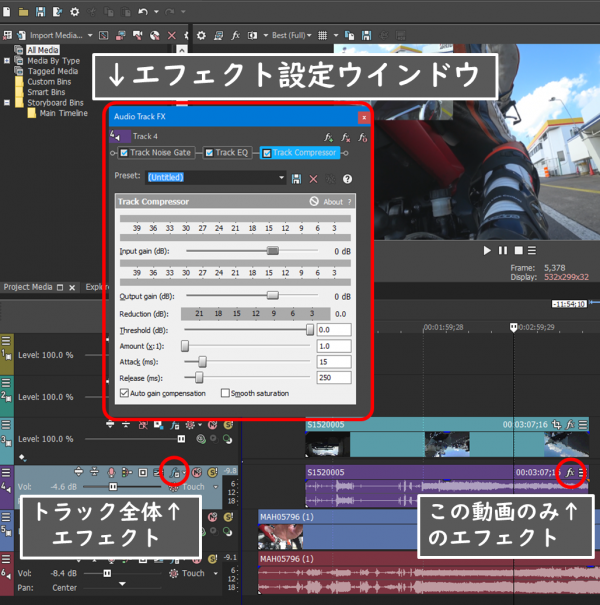
- オーディオバスの機能もあるので、複数人のトークを1つのバスに全部入れて、それにエフェクトをかけたりすることも可能(そこまでやるかどうかはおいといて)。このへんはACIDの機能がそのまま来ているところだと思います。
- ボリュームのオートメーションこんな感じでグラフで直感的に出来ます。
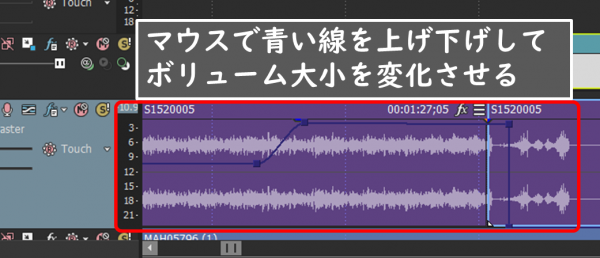
- 小さいことですが各トラックにボリュームメーターが付いてて、ピークに達したときにどのトラックのせいでピークになったのかとかがすぐ分かります(他ソフトだとミキサーを表示すれば出ますが、Vegasはトラック上にちょこっと出てて邪魔にもならない)。
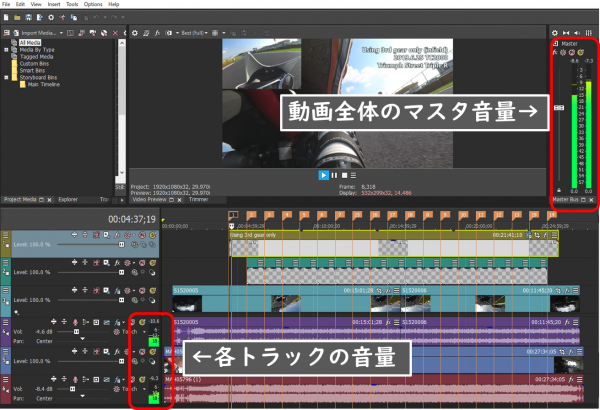
- これも同じくACIDから来ていますが、他のソフトに比べて音声編集の柔軟さが素晴らしいです。トラックとメディアという考えがあって、複数のメディアを1トラック上に並べていくイメージになります。メディア単位でも音量、パン、エフェクト設定出来ますし、トラック単位でも出来ます。なので、メディア単位でおおよそのボリュームを揃えて、トラックにコンプレッサーやリミッターをかけるとかいうのが出来ます。
- 複数起動が出来る&プロジェクト間でパーツのコピーが出来る
- これ、意外と他のソフトで出来ないこと。複数立ち上げてパラメータを確認したり、パーツをコピペ出来たりするので、「過去のあのプロジェクトのこれをコピって使い回そう」とかいうのがとても簡単にできます。他のソフトでやろうと思うと、過去に使ったパーツをプリセット登録すれば同じようなことは出来ますが、過去のパーツをいちいちプリセット登録するのめんどくさいからたぶんしないことが多いと思います。↓コピペの様子はこちら。
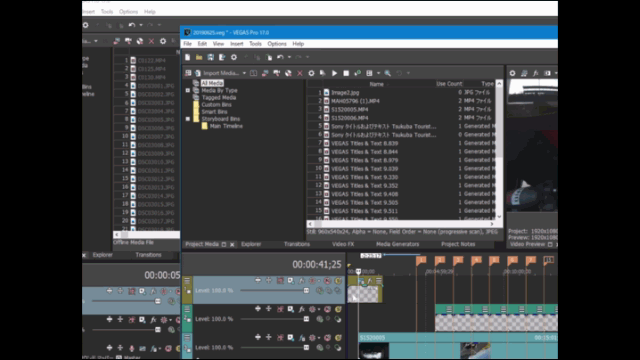
- これ、意外と他のソフトで出来ないこと。複数立ち上げてパラメータを確認したり、パーツをコピペ出来たりするので、「過去のあのプロジェクトのこれをコピって使い回そう」とかいうのがとても簡単にできます。他のソフトでやろうと思うと、過去に使ったパーツをプリセット登録すれば同じようなことは出来ますが、過去のパーツをいちいちプリセット登録するのめんどくさいからたぶんしないことが多いと思います。↓コピペの様子はこちら。
- そこそこ安い
- 最近はソースネクストでVegas Movie Studioも買えますし、Vegas Proの激安パックも買えるので(なんでこんな安いの?ってくらい安い)、お財布にも優しいです。
- いろんな形式のファイルを読み込める(プロ用、民生用、古いの新しいの、インタレースも)&そんなにAVズレない
- AVがそんなにズレないというのは、今はそれほど問題にならないかもしれませんが、昔はよく「長尺の素材でだんだん音が遅れてくる」とかいうのがよくありました。Vegasだとこういう問題にあまり当たったことがありません(または設定変更することで回避できた)
- マルチカムもそこそこやりやすい
- タイムラインにいくつも並べられますし、上下入れ替えも自由に出来ます(Filmoraはそもそも上下入れ替え出来ない、DaVinci Resolveは右クリックメニューから選択しないといけない。Vegasはつまんで上下に移動するだけ)。
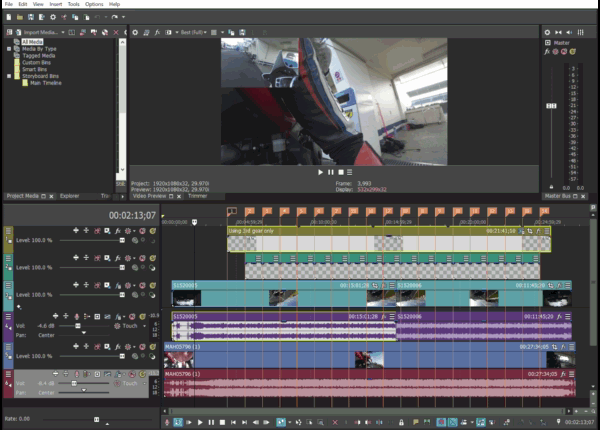
- マルチカムの選択(っていうんですかね。4つ並べてぽちぽちクリックする画面)もありますし、切り替えポイントも柔軟に前後出来ます。
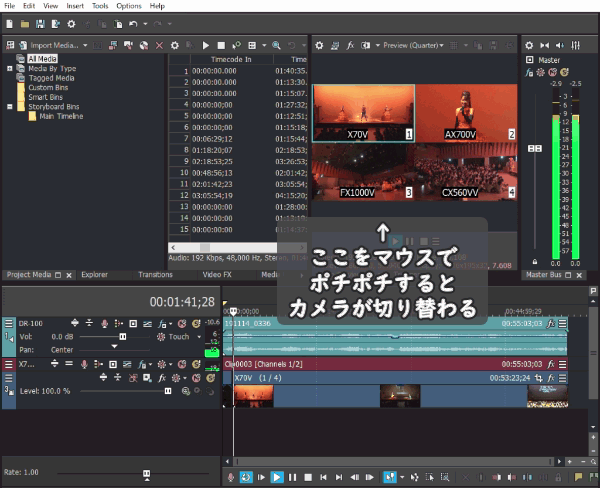
- タイムラインにいくつも並べられますし、上下入れ替えも自由に出来ます(Filmoraはそもそも上下入れ替え出来ない、DaVinci Resolveは右クリックメニューから選択しないといけない。Vegasはつまんで上下に移動するだけ)。
などなど、良いことづくめに思えるかもしれませんが、ここからがダメな点。結構あります。冒頭にも書きましたが、基本的には歴史の古いソフトなので、古き良き機能が全く更新されていないところがダメなポイントです。
ダメな点
- キャッチーな編集がほぼ出来ない、今風の処理をしようと思うと出来なくはないがとてもやりづらくて、例えば下記のようなことをやろうと思うと、まあなかなか大変です。
- タイムラプス
- 1000枚のタイムラプス画像があったとすると、Vegasの場合1000枚をタイムライン上に並べる必要があります。タイムライン上に並べる際に「その画像を何秒表示するか」を指定する必要がありますが、つまり実際に並べてみて「あ、もうちょっと早回しにしたい」と思うと、また1000枚を並べ直ししないといけないという、もうそんなことやってられないです。

- 最近のソフトだと、1000枚の画像を1グループに自動的にまとめてくれて、fpsを指定すれば完成☆ 超簡単!例えばSony Action Cam Media Creatorなら1000枚の写真を自動で1グループに束ねてくれ、1枚1枚を設定変更するのではなく、1グループ内の写真をまとめて変更してくれます。
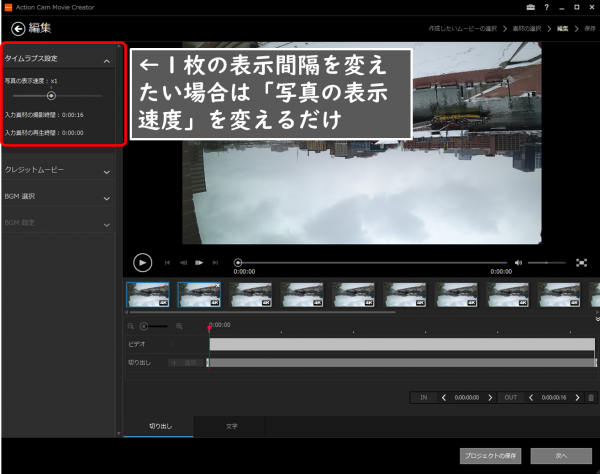
- 1000枚のタイムラプス画像があったとすると、Vegasの場合1000枚をタイムライン上に並べる必要があります。タイムライン上に並べる際に「その画像を何秒表示するか」を指定する必要がありますが、つまり実際に並べてみて「あ、もうちょっと早回しにしたい」と思うと、また1000枚を並べ直ししないといけないという、もうそんなことやってられないです。
- 縦位置動画
- これも一応出来ますが、縦位置に入れたときに左右の黒みをどうにかしたいとかいう場合にめんどくさい。スマホアプリで編集したほうがよっぽど楽です。
- スムースイン・スムースアウト
- これはずいぶん前からのトレンドですが、横から別の画像や動画をスライドインさせる際に、にゅっと入って、にゅっと出るみたいなやつ(伝わりますかね??) Vegasでもこの指定が出来るのですが、効果が相当薄く、よく分かりません。「にゅっと」加減の設定は出来ないので、結局あまり使えない機能になってしまいます。
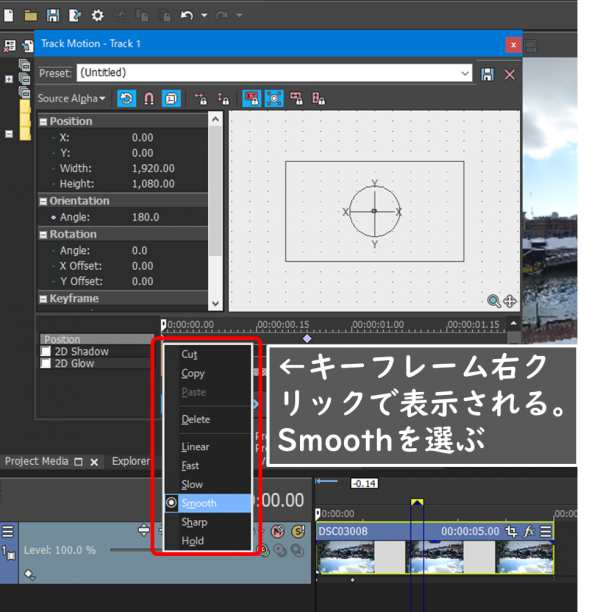
- これはずいぶん前からのトレンドですが、横から別の画像や動画をスライドインさせる際に、にゅっと入って、にゅっと出るみたいなやつ(伝わりますかね??) Vegasでもこの指定が出来るのですが、効果が相当薄く、よく分かりません。「にゅっと」加減の設定は出来ないので、結局あまり使えない機能になってしまいます。
- スライドショー作れるがいつの時代?というセンス
- 百聞は一見にしかず。見てみてください。なんだか懐かしさを感じるトランジション。動きもスムースイン・アウトでないですし、スマホのスライドショー機能の方がずっと綺麗。
- 百聞は一見にしかず。見てみてください。なんだか懐かしさを感じるトランジション。動きもスムースイン・アウトでないですし、スマホのスライドショー機能の方がずっと綺麗。
- タイムラプス
- テキスト編集機能が壊滅的に悪い
- これも古き良きが悪さをしていると思います。テキスト編集機能はもちろんありますよ。あるんですが、デフォルト設定だとなかなかシンプルすぎて飾り気がなにもなく、一般的に使うような「囲み」「影付け」とかをやってやらないと見にくいテキストになってしまいます。
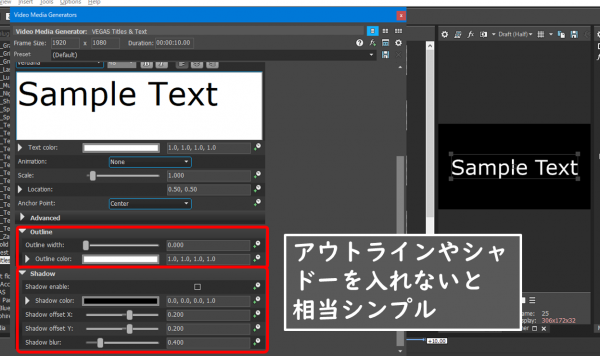
- それを補うためにプリセットが用意されているのですが、これがまた時代を感じてしまうようなアニメーションばっかりで、数は多く入っていますが使えるものはそのうち数個でしょう。
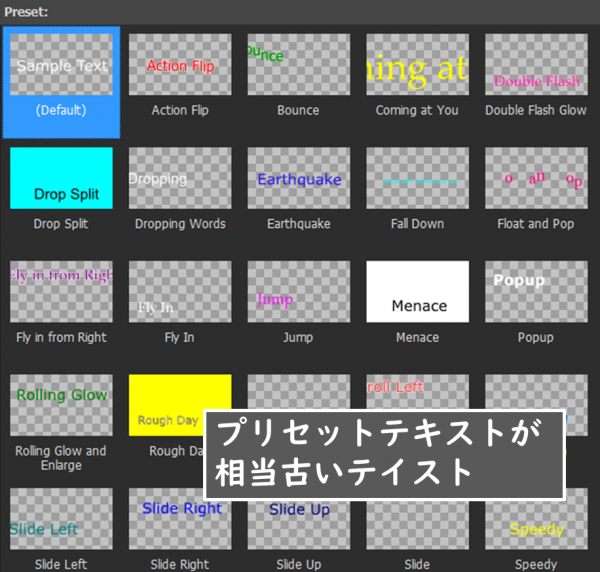
- Vegasの発売元もこれを分かっているので、より高度なテキスト編集は他社プラグインをバンドルするという形を取っています。NewBlue Titlerがそれなのですが、これ自身はだいぶいろんなことが出来るものの、Vegasとの相性がどうもよくないです。これを使えばFXを定義するようなイメージでテキスト編集出来るので便利なのですが、NewBlue Titler上で編集したものが適切にVegas上に反映されなかったり、なぜかデフォルトのSample Textというのに戻ってしまうことがしばしば。おまけにNewBlue Titlerを使ったテキストを10ことか20ことか使うと、NewBlue Titlerの編集を終えてVegasに戻るときにものすごい時間がかかるようになってしまいます。おそらく戻るタイミングでレンダリングをしていると思うのですが、何度も何度もレンダリングプロセスが走ってうっとうしい。ということで私は結局After Effects(最近はFilmoraも使います)でテキストを作ることが多いです。↓こちらがその様子。何度もレンダリングプロセスが走っているの分かるでしょうか?
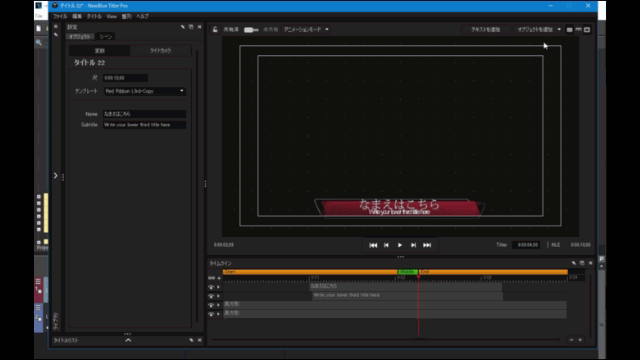
- これも古き良きが悪さをしていると思います。テキスト編集機能はもちろんありますよ。あるんですが、デフォルト設定だとなかなかシンプルすぎて飾り気がなにもなく、一般的に使うような「囲み」「影付け」とかをやってやらないと見にくいテキストになってしまいます。
- エフェクトやトランジションがだいたい古いセンス、Filmoraのように後で追加購入する方法がない
- テキスト編集にもつながりますが、トランジションもだいぶ時代を感じる物で、まあ使わないと思うんです。確かこの辺って2000年ごろのVideo Factoryにも入っていたような。20年くらい進化のない、古き良き機能。
- ソースネクストのページの下の方にトランジションやエフェクトのサンプルが載っているのですが、見ていただくと分かると思いますが、今見るとだいぶレトロ感が出てると思いませんか? 映像の中に2005というのが見えますが、要するに2005年頃からなにも変わっていないということです。このへんはFilmoraのように後で追加出来る仕組みになってるソフトは強いですよねー
ということで、総括。
Vegasが向いている人
- やることが決まっている人、とりあえず手っ取り早く済ませたい人、凝った編集より数をこなしたい人、ややこしい操作方法を覚えたくない人(私はコレでVegasを使い続けています)
- 音声を割とキチンとレベル合わせしたい方(他のツールでももちろん出来ますが、Vegasは視覚性・柔軟性が高い)
- 手の込んだ編集はAfter Effects等を使うと割り切れる人
- After Effectsでなにかアニメを作り、ProRes422でアルファ付きaviを出力すれば、Vegasでアルファ保ったまま重ね合わせが出来ます。ただし容量めちゃくちゃ食いますが(10秒動画で2GBくらい食います)
Vegasが向かない人
- 今風のかわいい系、クール系な編集処理をガシガシ使いたい人
- Filmora + Filmstocksがオススメ
- オリジナルで手の込んだことをやりたい人
- Premiere + After Effectsがオススメ
- またはFinal Cut Pro + Motionがオススメ
Vegasのどのバージョンを買えばいいの?
ところで、Vegasをちょっと購入してみようかなーと思った方へ、いろんなエディションがあってどれを買って良いのか迷ってしまうと思いますが、
- とりあえず試してみたいという方はVegas Movie StudioのPlatinumかSuiteをオススメします。一番安いバージョン、PlatinumとかSuiteとか付いていない4,880円のものはだいぶ機能制限されてるので、6,880円のPlatinumをオススメします。余裕があればSuite(12,880円)をぜひ。様々な追加プラグインが使えたり、ACID Music Studioというとても簡単にBGMが作れるツール等が付いてきます。
- ステップアップしたい場合はVegas Proが含まれているVEGASクリエイターズスイートをオススメします。だいたいいつでも80%, 90%オフで買えます。ぶっちゃけ使わないソフトも同梱されているので無駄と言えば無駄なのですが、スイートに含まれる単体の1製品を買う方が高いのでw
- VEGASクリエイターズスイートにも通常版とMAX版というのがあって、値段もだいぶ違うので、ご予算に応じてどちらか購入してみるのがいいかと思います。
Vegas Movie StudioとVegas Proってだいぶ違うの?
- 違うと言えば違いますが、値段ほどの価値があるかどうかは人それぞれかなと思います。昔はVegas Movie Studioに制限がいろいろかけられていたのですが、時代とともに撤廃され(トラック数制限とか)、普通の編集をする分だと大きくは変わりません。
- HDR, LUT, アルファチャネル付きProRes出力、プロジェクトのネスト、トラックのグルーピングというキーワードにむむっと反応する方はProのほうがいいかもしれません。
- あとVegas Proだとスクリーンキャプチャ機能が付いていますが、これも近い将来にMovie Studioに付くのではないでしょうか。それにOS標準のスクリーンキャプチャ機能もあるし(ちなみにWindows標準のスクリーンキャプチャはキャプチャ中に新しいウインドウが表示されるような場合、その新しいウインドウがキャプチャされません。Vegas Proについているスクリーンキャプチャツールは適切にキャプチャされるので、そういう意味では十分意味のあるツールです)。
- 逆にMovie StudioにあってProにない機能もあります(主に操作ガイドやチュートリアル)。これはこれで便利な機能なので、操作を詳しく知りたい方はMovie Studioをオススメします。
それでは楽しいVegasライフを!